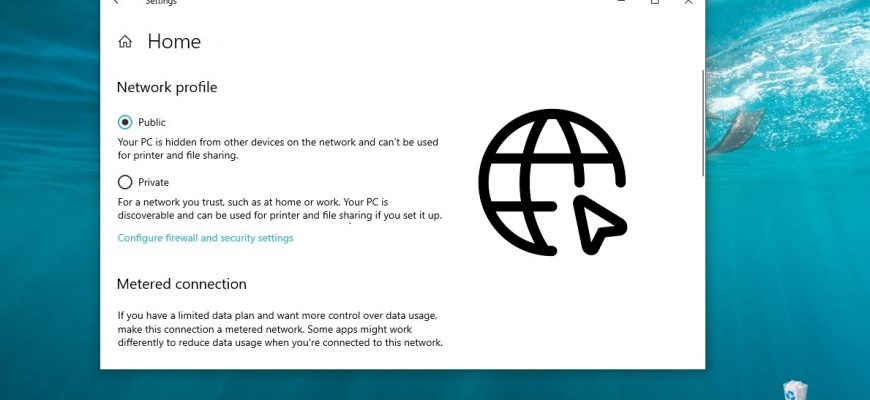La prima volta che si collega a una rete, deve selezionare “profilo di rete”. Questo configura automaticamente il firewall di Windows e le impostazioni di sicurezza per il tipo di rete a cui si sta collegando. Se il suo computer si connette a più di una rete (ad esempio, una rete domestica, una rete presso una caffetteria locale o al lavoro), la selezione di una posizione di rete assicura al suo computer il livello di sicurezza necessario.
Come modificare il profilo di rete (tipo di rete) nell’applicazione Impostazioni di Windows
Per cambiare il tipo di rete (posizione della rete) nell’applicazione Impostazioni di Windows, clicchi sul pulsante Start sulla barra delle applicazioni e poi selezioni Impostazioni o prema Win+I.
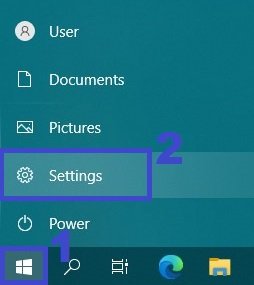
Nella finestra ” Impostazioni di Windows” che si apre, selezioni Rete e Internet.
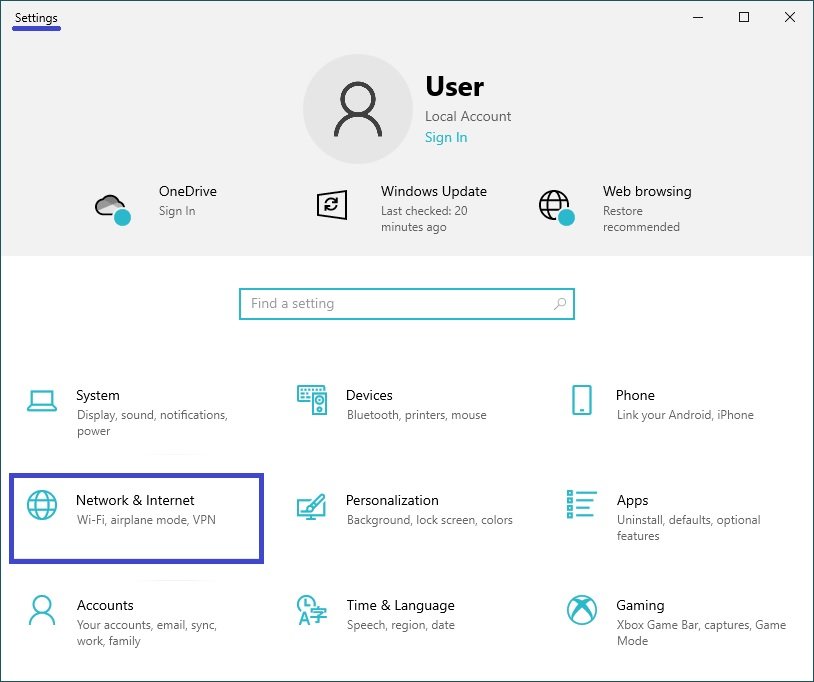
Se utilizza una connessione cablata, selezioni la scheda Ethernet e faccia clic con il pulsante sinistro del mouse sulla connessione Ethernet. Se l’adattatore Ethernet è disattivato, la scheda Ethernet non sarà disponibile.
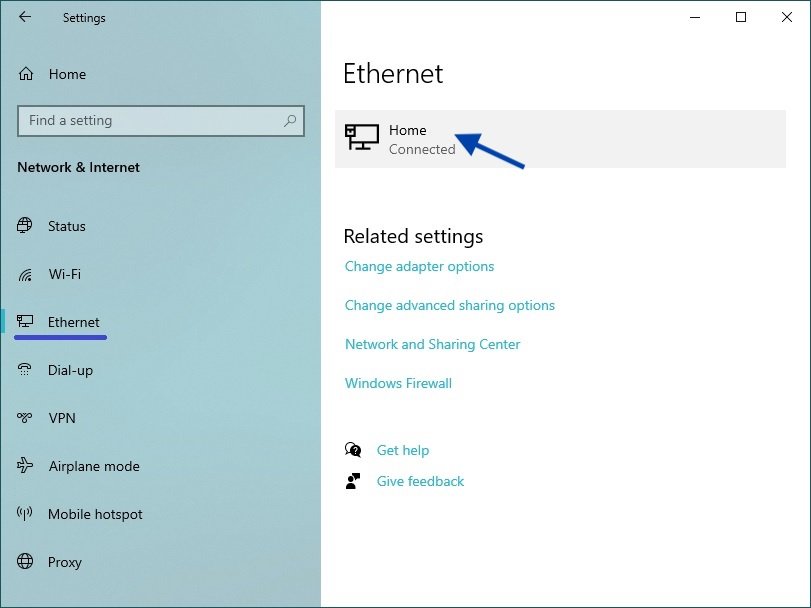
Nella finestra successiva, nella categoria “Profilo di rete”, selezioni il profilo di rete desiderato: Pubblico o Privato. Le modifiche hanno effetto immediato.
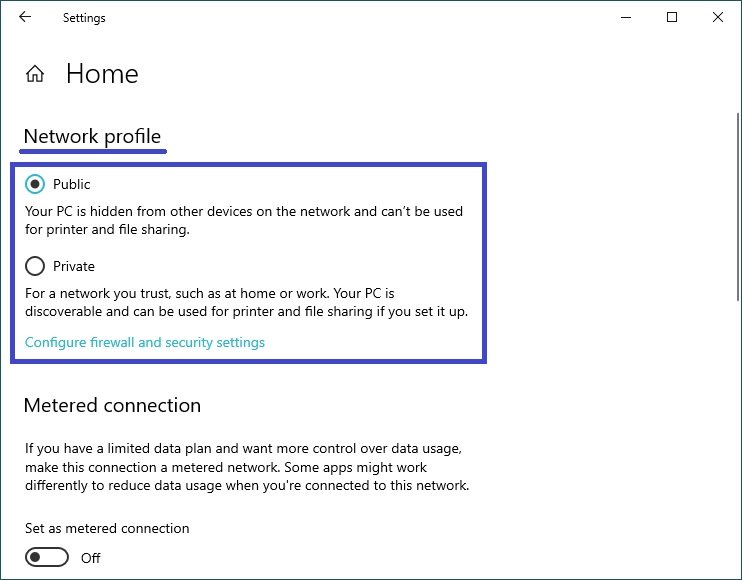
Se utilizza una connessione wireless, selezioni la scheda Wi-Fi e clicchi con il tasto sinistro del mouse sulla sua connessione Wi-Fi sul lato destro della finestra. Se l’adattatore Wi-Fi è disattivato, la scheda “Wi-Fi” non sarà disponibile.
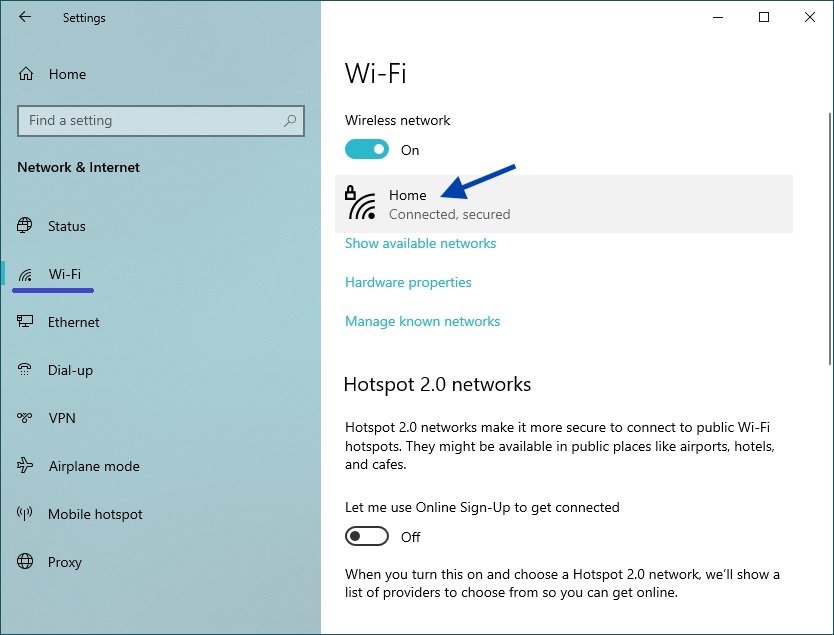
Nella finestra successiva, nella categoria “Profilo di rete”, selezioni il profilo di rete desiderato: Pubblico o Privato. Le modifiche hanno effetto immediato.
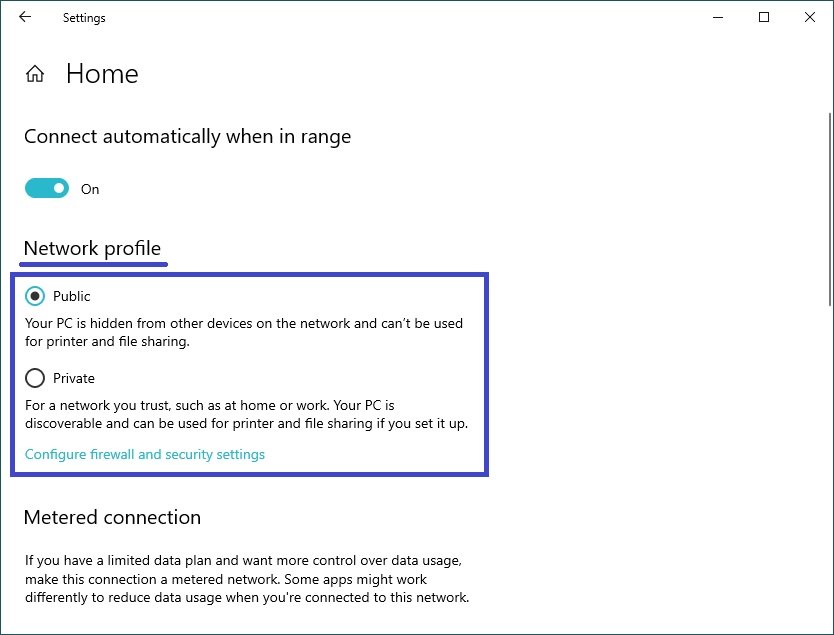
Come modificare il profilo di rete (tipo di rete) utilizzando Windows PowerShell
Può anche cambiare il tipo di rete utilizzando Windows PowerShell. Per farlo, deve innanzitutto conoscere il numero dell’interfaccia di rete per la quale desidera cambiare il tipo di rete. Esegua PowerShell come amministratore ed esegua il comando:
get-NetConnectionProfile
La riga InterfaceIndex fornirà le informazioni necessarie sul numero dell’interfaccia di rete desiderata.
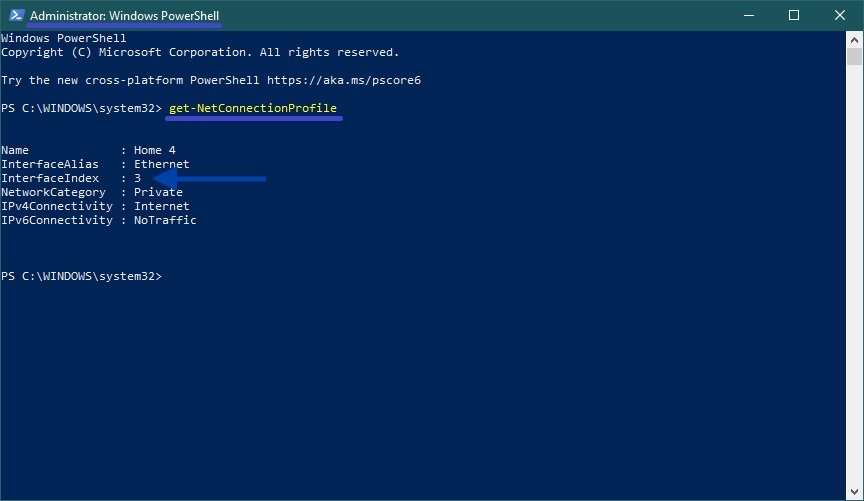
Per cambiare il tipo di rete (posizione della rete) in Pubblico, esegua un comando come questo:
Set-NetConnectionProfile -InterfaceIndex Numero_interfaccia -Categoria_rete Pubblica
dove si specifica il numero dell’interfaccia al posto di Numero_interfaccia.
In questo caso, il comando sarà simile a questo:
Set-NetConnectionProfile -InterfaceIndex 3 -NetworkCategory Public
Una volta eseguito il comando, le modifiche hanno effetto immediato.
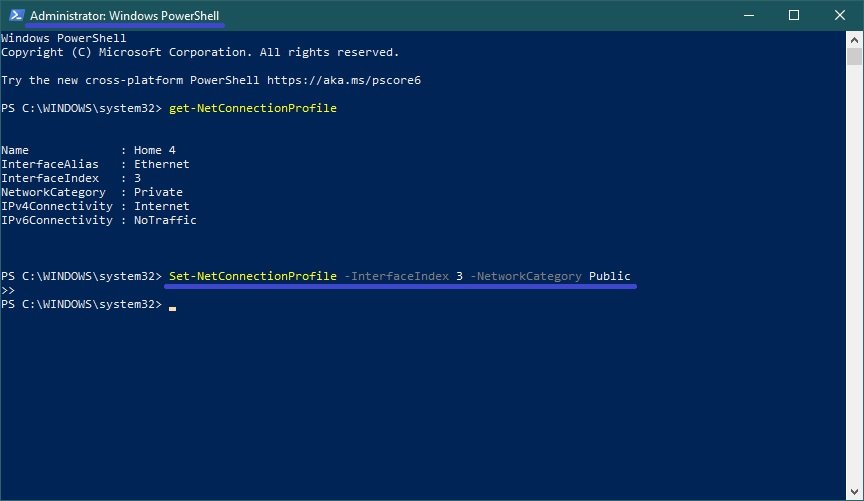
Per cambiare il tipo di rete (posizione della rete) in Privato, esegua un comando come questo:
Set-NetConnectionProfile -InterfaceIndex Numero_interfaccia -Categoria_rete Privato
dove si specifica il numero dell’interfaccia al posto di Numero_interfaccia.
In questo caso, il comando sarà simile a questo:
Set-NetConnectionProfile -InterfaceIndex 3 -NetworkCategory Private
Una volta eseguito il comando, le modifiche hanno effetto immediato.
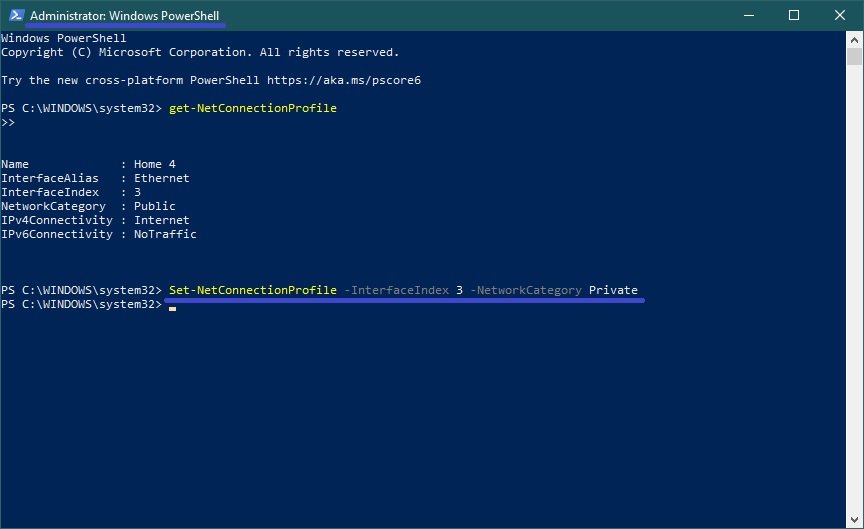
Tipi di profili di rete
Esistono diversi tipi di profili sulla rete.
- Rete privata – Utilizzata per le reti domestiche o per le reti i cui utenti e dispositivi sono conosciuti e di cui ci si può fidare. I computer di una rete privata possono appartenere a un gruppo domestico. Per le reti private, viene attivato il rilevamento della rete, che garantisce l’utilizzo degli altri computer e dispositivi collegati alla rete e la possibilità per gli altri utenti di accedere al computer dalla rete.
- Rete pubblica – La rete pubblica viene utilizzata in luoghi pubblici (come caffè e aeroporti). Questa posizione è impostata per rendere il computer “invisibile” agli altri utenti e per aumentare la sua protezione contro il software dannoso su Internet. Il gruppo homegroup non è disponibile sulle reti pubbliche e l’individuazione della rete è disattivata. Questa opzione dovrebbe essere selezionata anche se utilizza una connessione diretta a Internet senza router o una connessione mobile ad alta velocità.
- Dominio – utilizzato per le reti di dominio, come quelle che esistono nei luoghi di lavoro delle organizzazioni. La posizione di questo tipo è controllata dall’amministratore di rete e non può essere selezionata o modificata.
Se non ha bisogno di condividere file o stampanti, l’opzione più sicura è la rete pubblica.